1、第一步:先要以管理员身份打开cmd。

2、第二步:netsh wlan set hostednetwork mode=allow s衡痕贤伎sid=lijuan125 key=lijua荏鱿胫协nqiumingyue 。mode:是否启用虚拟WiFi网卡,改为disallow则为禁止。ssid:无线网名称,推荐最好用英文。(此处以livdran2012为例,可自由设置)key:无线网密码,限定八个以上字符。(此处以100100100为例,可自由设置)
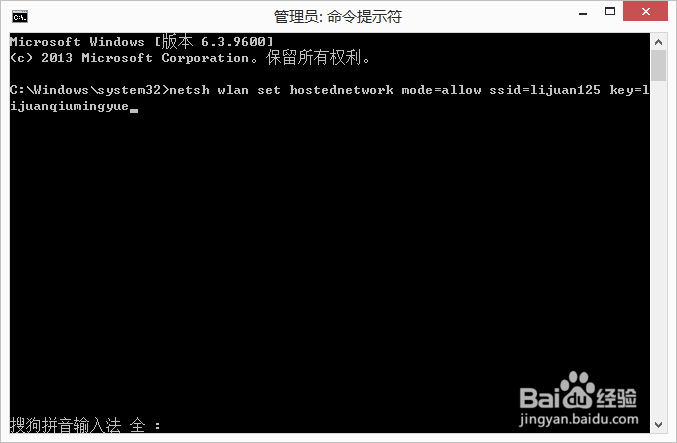
3、第三步:然后点击“Enter”键,如果出现一下结果就表示设置wifi的名字和密码成功!
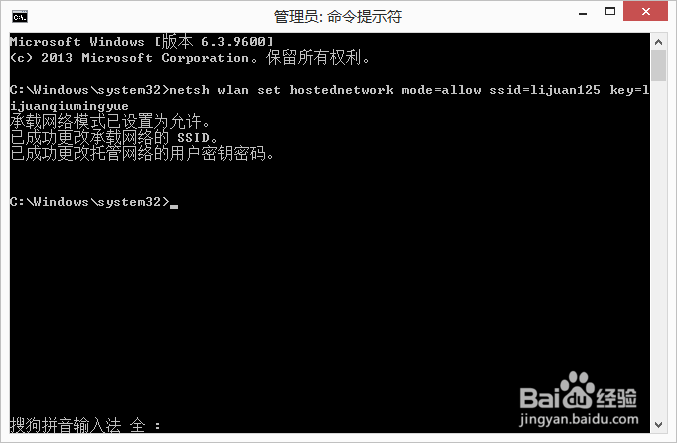
4、第四步:然后再“打开网络和共享中心”,然后再点击“更改适配器设置”,进入“控制面板\网络和 Internet\网络连接”。
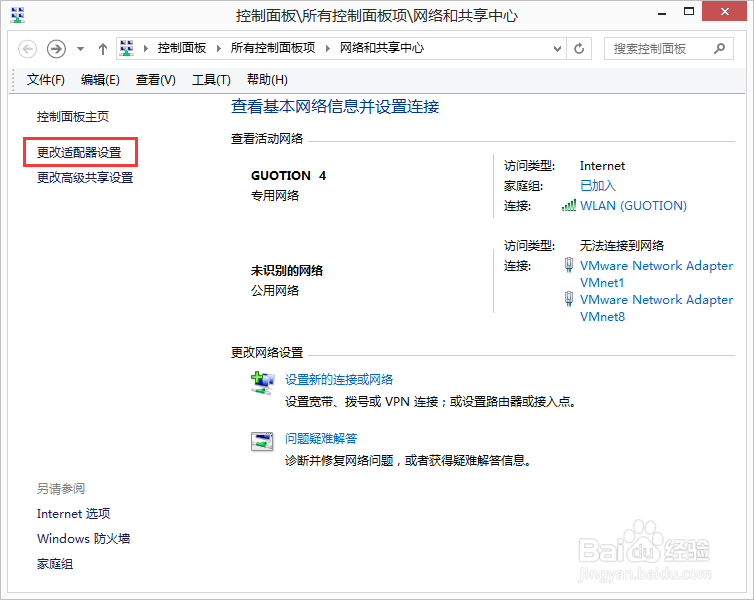
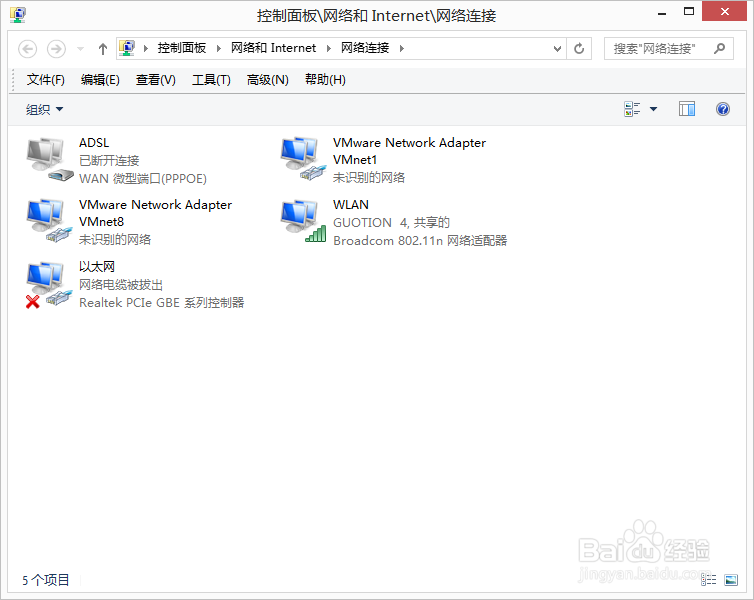
5、第五步:然后再在cmd里输入“netsh wlan start hostednetwork”,按“Enter”键。然后你就可以在“控制面板\网络和 Internet\网络连接”中看到刚刚设置的虚拟网络。
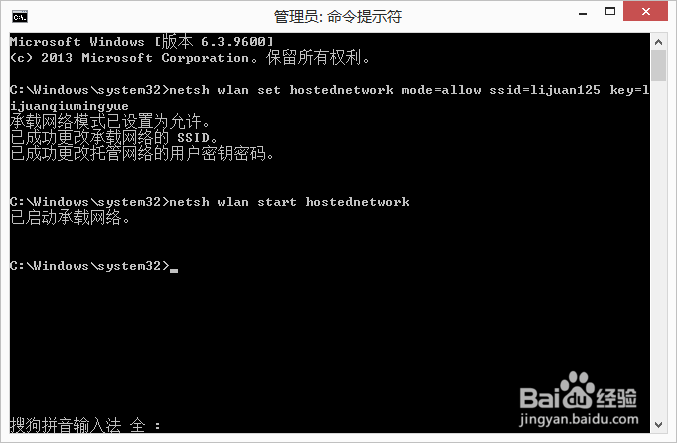
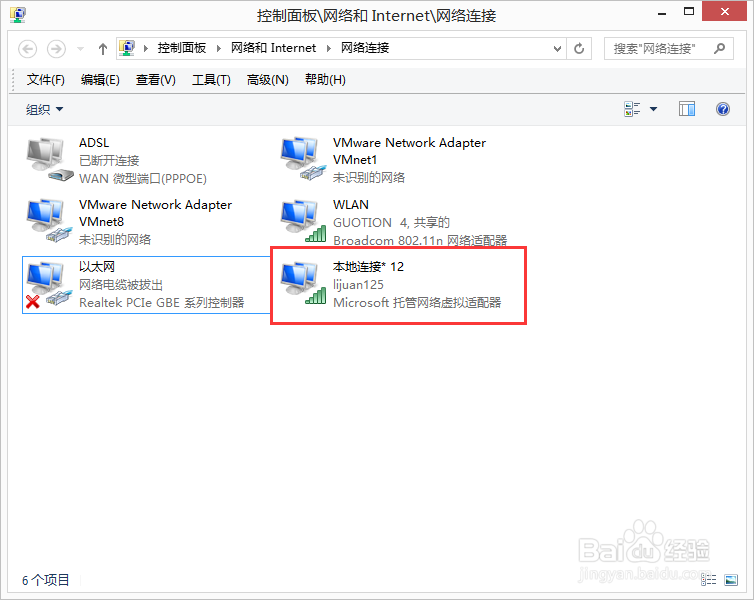
6、第六步:然后再鼠标右击你电脑上已连接的网络,选择“属性”。
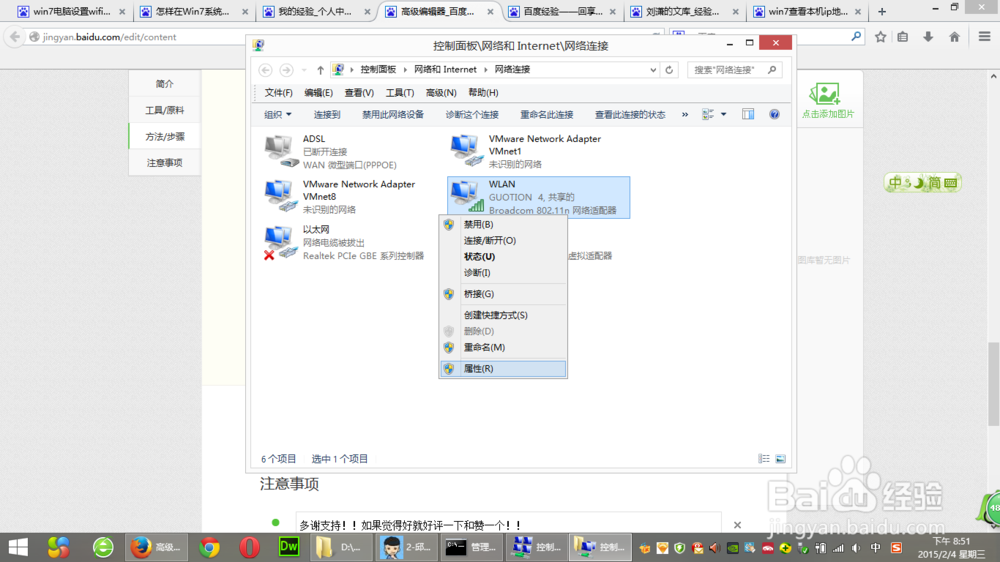
7、第七步:在点击“共享”,勾选“允许其他网络用户通过此计算机的Internet连接来连接”。
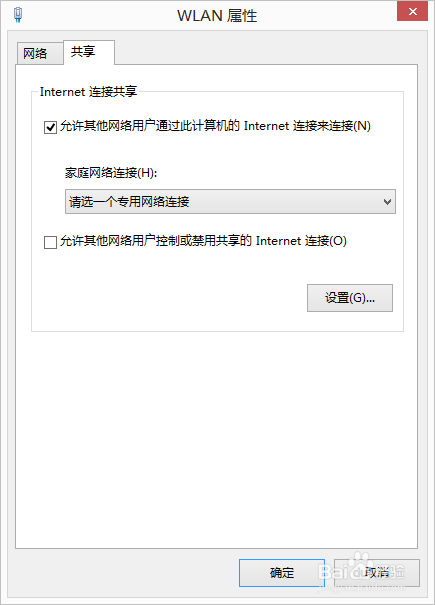
8、第八步:然后在“家庭网络连接”再选择刚刚所建立的虚拟网络“本地连接* 12”。最后点击“确定”按钮即可。
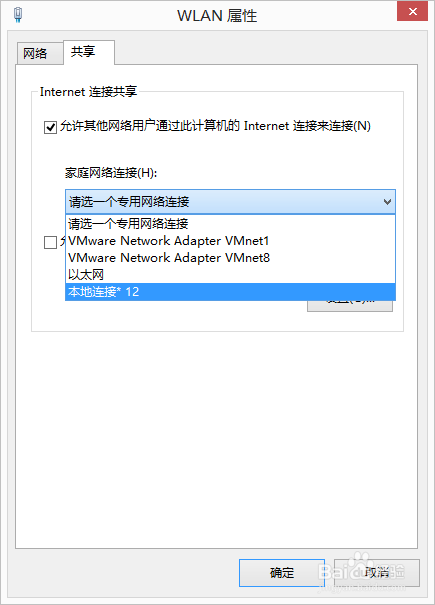
9、第九步:现在你用手机试试就可以查找到刚刚你所建的虚拟网络,并且输入密码就可以连接到并可以上网了。
